Los usuarios de Tecno a menudo encuentran desafíos que requieren un reinicio duro en su teléfono. Ya sea que se trate con un teléfono congelado o bloquee, un rendimiento lento, un cambio de propiedad o la necesidad de desbloquear el teléfono, un Restablecimiento duro de Tecno se convierte en una solución valiosa.
Bueno, este artículo profundiza en los cinco métodos viables para abordar este problema, abordando escenarios específicos y proporcionando orientación paso a paso. Ahora, comencemos de la manera más directa.
Método 1: Cómo restablecer duro Tecno a través del código de reinicio maestro
Un reinicio duro reinstala el software y borra todos los datos para limpiar el sistema del dispositivo. Por lo tanto, priorice hacer una copia de seguridad completa de Android/Tecno antes de este método. Para un restablecimiento duro rápido en dispositivos Tecno como la serie Spark, use el código de reinicio de Tecno Master como se muestra a continuación:
- Marque el código usando el teclado de su teléfono Tecno.
- Ingrese *2767 *3855# para iniciar un reinicio rápido de Tecno Spark Hard/Factory.
- Use*#*#7780#*#*para formateo de fábrica; Esto eliminará todas las configuraciones y archivos, incluida la memoria interna.
¿No se pudo reiniciar su teléfono Tecno de esta manera? Pruebe las soluciones: 1. Verifique el código para su precisión e intente ingresarlo nuevamente; 2. Use códigos predeterminados comunes como 1234, 12345, 0000 o 00000; 3. Comuníquese con el apoyo de Tecno para obtener orientación y métodos alternativos.
Puede ser útil:
Método 2: Cómo restablecer el teléfono Tecno desde su configuración
Un enfoque sencillo alternativo para un reinicio duro es a través de la configuración del teléfono. Comience asegurarse de que su Tecno Spark/Camon/Pova/Phantom tenga suficiente potencia de batería, y puede acceder a la pantalla de inicio sin esfuerzo con la contraseña correcta. Así es como puedes hacerlo:
Read more: Todos los Métodos para Omitir la Protección de Restablecimiento de Fábrica [Gratis y de Pago]
- Navegue a «Configuración»> «Copia de seguridad y restablecimiento»> «Restablecimiento de datos de fábrica» en su teléfono Tecno.
- Desplácese hasta la parte inferior de la página y busque «Restablecer teléfono».
- Siga las indicaciones en pantalla; Puede requerir un código o los detalles de su cuenta de Google.
- Si se le solicita las credenciales de Google, ingrese para continuar con el reinicio duro.
- Si no está vinculada la cuenta de Google, use la contraseña TECNO predeterminada.
- Permita que el dispositivo reinicie, lo que puede llevar varios minutos.
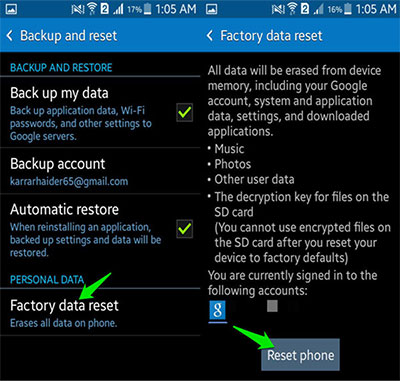
Método 3: Cómo restablecer Tecno Mobile a través del modo de recuperación de Android
Si su dispositivo Tecno está bloqueado, es posible que el código de restablecimiento maestro y la opción de configuración no sean efectivos. En tales casos, intente iniciar su dispositivo en modo de recuperación y realizar un reinicio móvil TECNO siguiendo la guía simple:
- Asegúrese de que su teléfono Tecno esté apagado.
- Mantenga presionado los botones «Volumen hacia arriba» y «Potencia» simultáneamente hasta que el logotipo de Tecno aparezca en la pantalla.
- Libere la tecla «Power» mientras continúa manteniendo manteniendo el «volumen».
- Utilice la tecla «Volumen Down» para dirigirse a la opción «Limpiar datos/restablecer de fábrica».
- Haga la confirmación presionando «potencia».
- Elija «Reiniciar el sistema ahora» y espere pacientemente a que su teléfono reinicie. (Este proceso puede variar ligeramente dependiendo del modelo de Tecno específico)
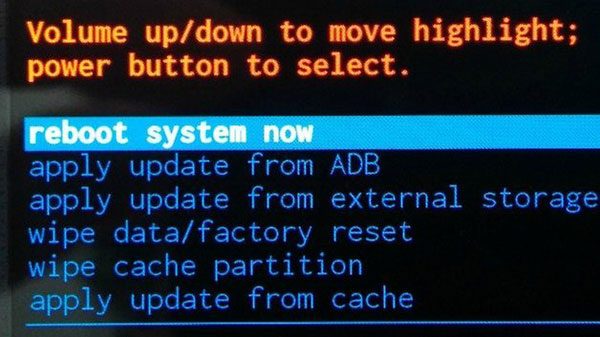
¿Encontrar el código de error «No comando» durante un reinicio duro en su dispositivo Tecno? Aquí hay dos soluciones para probar: 1. Limpie la partición de caché en Android a través de la opción «Limpiar la partición de caché». 2. Si no tiene éxito, considere instalar manualmente una actualización o realizar un reinicio de datos de fábrica.
Método 4: Cómo formatear el teléfono Tecno usando Google Encuentra mi dispositivo
¿Qué pasa si se pierde tu teléfono Tecno? ¿Cómo puede realizar de forma remota un restablecimiento duro en su dispositivo? No hay necesidad de preocuparse; Google encuentra que mi dispositivo puede ayudarlo con esto. Antes de continuar, revisemos los requisitos:
- Había vinculado su teléfono con una cuenta de Google.
- Usted habilitó los servicios de ubicación anteriormente.
- Se activó la función «Find My Device».
- Puede acceder a una conexión a Internet suave.
Luego, adhiérase al taladro a continuación para restablecer su teléfono Tecno a través de Buscar mi dispositivo:
- Acceder al Encuentra el sitio web de mi dispositivo a través de un navegador web.
- Si su cuenta de Google no se ha iniciado sesión, se le pedirá que lo haga.
- Ingrese su nombre de usuario y contraseña de Google para continuar.
- Una vez iniciado sesión, elija la opción «Borrar dispositivo».
- A continuación, se le mostrará una nota sobre el borrado de datos; Seleccione «Borrar» y haga clic en él.
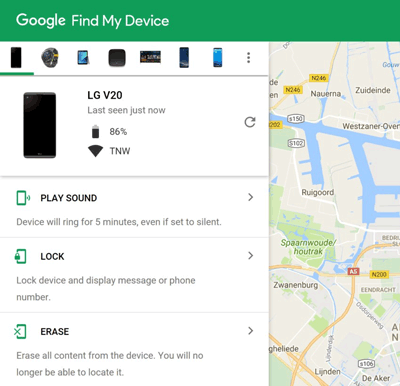
Método 5: Cómo restablecer de fábrica Tecno de forma segura y exhaustiva
Si bien los métodos tradicionales mencionados anteriormente son sencillos, existen limitaciones. Por un lado, su contenido de Tecno aún puede ser recuperable utilizando cierto software después de un reinicio. Por otro lado, su tasa de éxito puede variar según el modelo o sistema del teléfono.
Por el contrario, con el borrador de Mobilekin para Android, un programa profesional, se alivian estas preocupaciones. Esta herramienta inteligente es especialmente beneficiosa para las personas que priorizan la privacidad personal o tienen la intención de preparar sus teléfonos para la reventa. Asegura un reinicio exitoso, y una vez completado, todos los datos del teléfono se vuelven permanentemente irrecuperables.
¿Cómo restablecer el teléfono Tecno duro o de fábrica con el borrador de Mobilekin para Android?
Paso 1: Instale el borrador de datos en su computadora
Comience descargando e instalando borrador para Android en su computadora. Después de la instalación, ejecute el programa y conecte su teléfono Tecno a la PC usando un cable USB. Si se le solicita, asegúrese de habilitar su depuración USB.
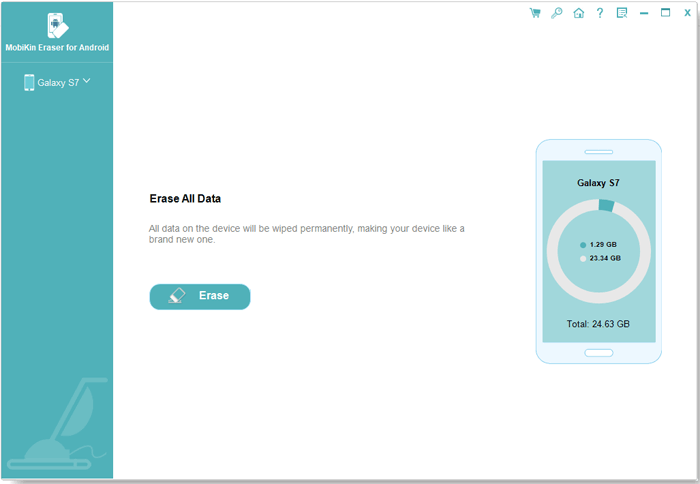
Paso 2: seleccione el nivel de seguridad deseado
Una vez que el programa detecte su teléfono Tecno conectado, continúe con la siguiente ventana haciendo clic en el botón «Borrar». Posteriormente, elija el nivel de seguridad que se adapte a sus necesidades. Para confirmar su elección, escriba «Eliminar» en el campo proporcionado.

Paso 3: Inicie el proceso de eliminación en Tecno
Con la configuración en su lugar, haga clic en la opción «Borrar» para comenzar a eliminar todos los datos de su teléfono Tecno. Tenga paciencia y espere a que el proceso se complete, lo que debería tomar un corto período de tiempo.
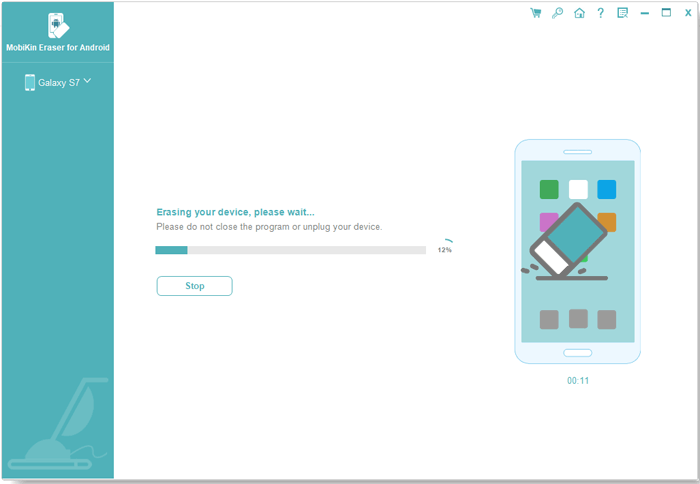
Paso 4: ejecute un restablecimiento de datos de fábrica en su dispositivo
Para una eliminación completa de los datos y la configuración del sistema, realice un restablecimiento de fábrica en su teléfono Tecno. Siga las indicaciones proporcionadas para llevar a cabo este paso. Una vez que se complete el reinicio, haga clic en «Continuar», y todos los datos del dispositivo se borrarán permanentemente.
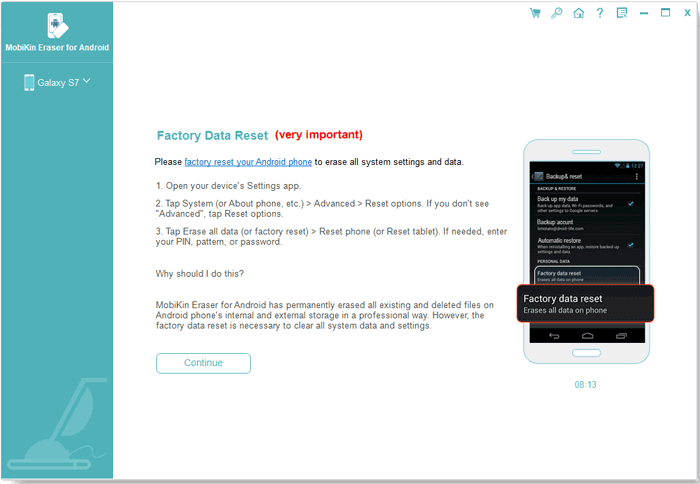
Redondear
A medida que encontramos los numerosos obstáculos planteados por los teléfonos inteligentes, un reinicio duro de Tecno surge como una solución versátil en general. Evidentemente, este pasaje acaba de proporcionar una descripción y un análisis exhaustivos de los cinco métodos viables para abordar diferentes escenarios. Simultáneamente, hemos aclarado la premisa de cada método, lo que le permite tomar una decisión según sus necesidades. Por último, no dude en compartir sus opiniones o sugerencias a continuación, si las hay.
